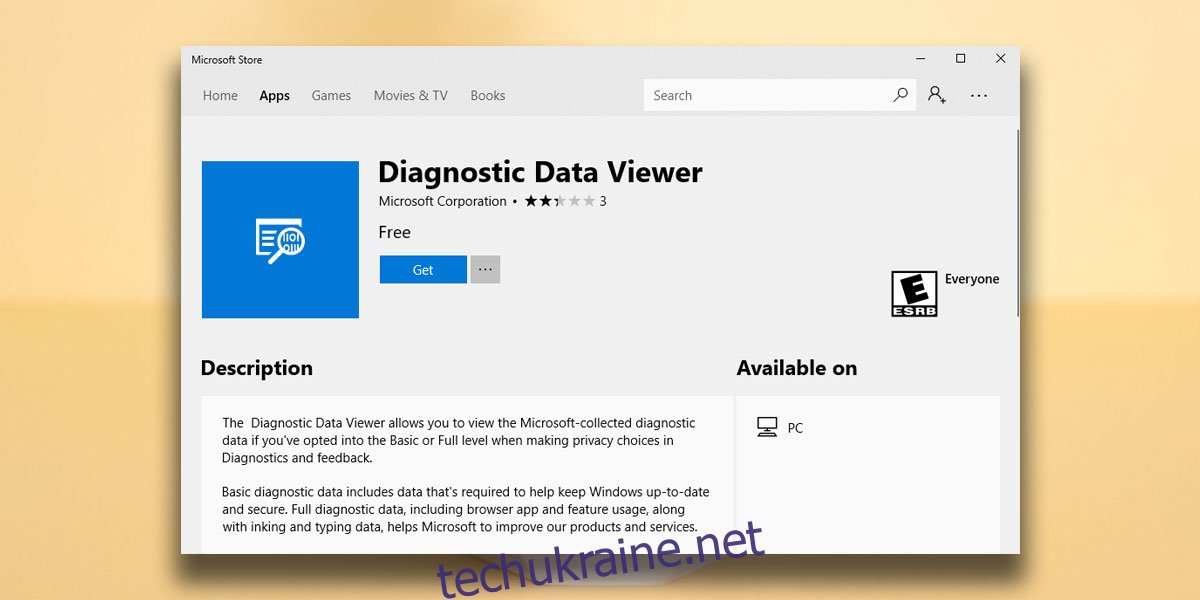Windows 10 збирає діагностичні дані від своїх користувачів. На початку свого існування Microsoft дозволила своїм користувачам використовувати цю функцію збору даних. Якщо користувач натрапив на налаштування, лише тоді він зрозуміє, що його дані збираються. Ці дані не можна ідентифікувати, однак Microsoft не збиралася заздалегідь. Це, природно, спонукало користувачів вимкнути збір даних через страх за свою конфіденційність. Windows 10 тепер запитує, чи хочете ви вимкнути його під час оновлення або встановлення ОС. Для тих, хто вмикає збір інформації, Microsoft додає нову функцію, яка дозволяє переглядати діагностичну інформацію, зібрану Windows 10.
Перегляд діагностичної інформації
Ця нова функція працює через додаток під назвою Переглядач діагностичних даних. Ви можете завантажити та встановити програму з Microsoft Store зараз, однак вона не працюватиме, якщо ви не використовуєте Windows 10 Insider Build 17083. Ця функція, якщо її ввімкнено, може споживати до 1 Гб місця на диску.
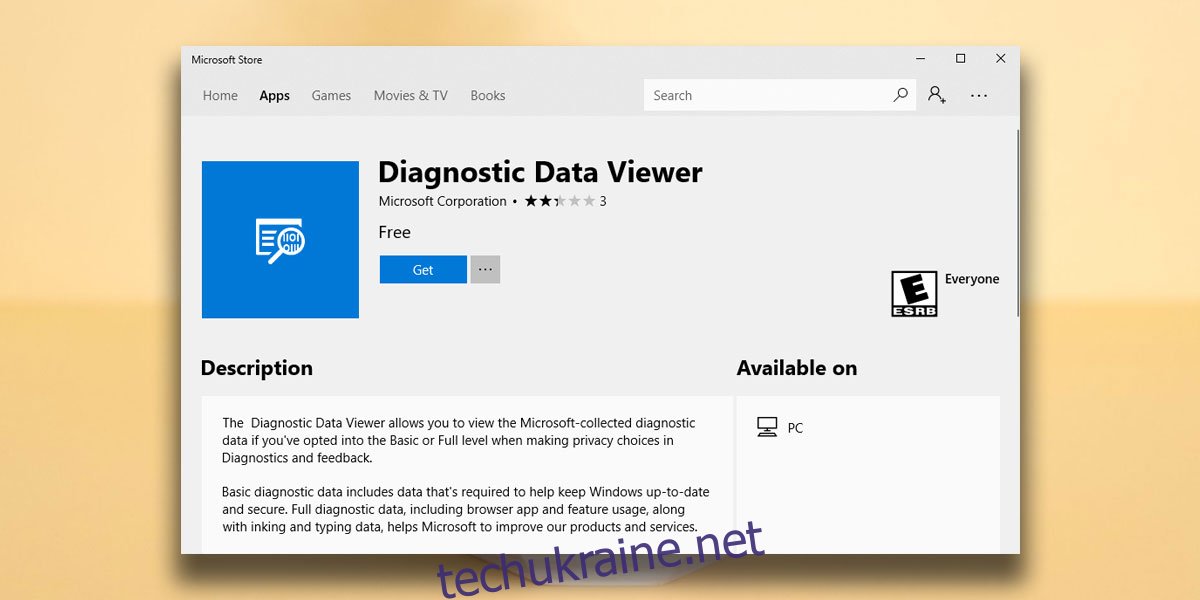
Якщо ви використовуєте Windows 10 Insider Build 17083, ви можете встановити програму за посиланням вище. Або відкрийте програму Налаштування та перейдіть до Конфіденційність>Діагностика та відгуки. Прокрутіть униз і натисніть кнопку «Перегляд даних діагностики». Відкриється сторінка Microsoft Store для програми Diagnostic Data Viewer. Якщо програма вже встановлена, вона запуститься. Ви також можете запустити програму зі списку програм у меню «Пуск».
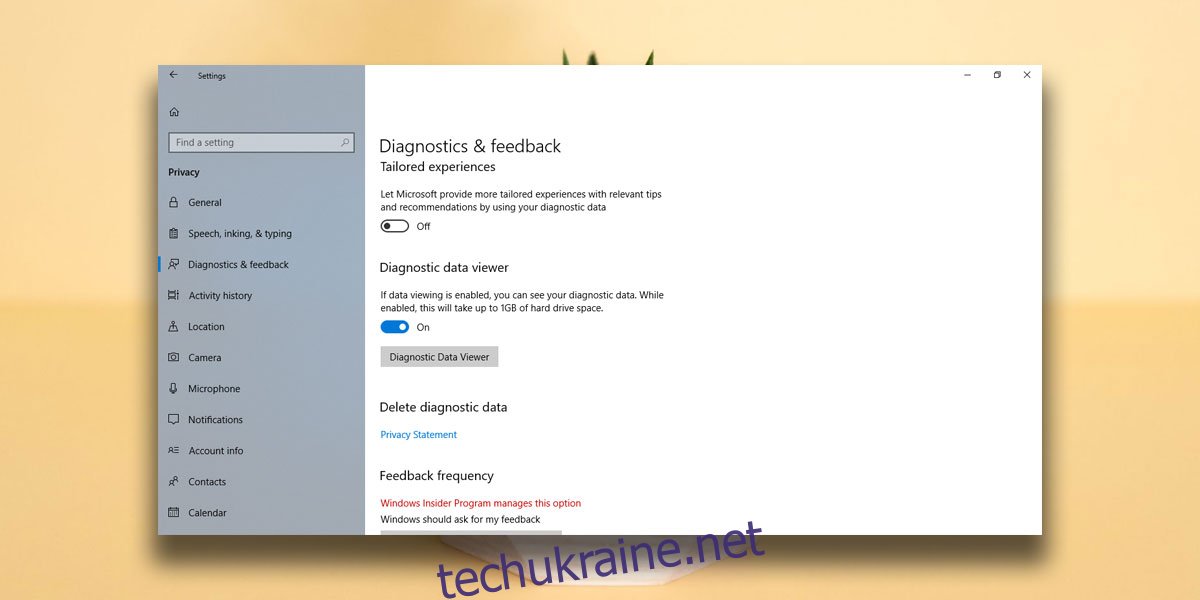
Додаток для перегляду діагностичних даних
Програма «Перегляд діагностичних даних» дає вам детальний огляд зібраної інформації, однак ви можете налаштувати показ основної інформації, увімкнувши перемикач «Перегляд лише базової діагностики» у меню програми.
Детальну інформацію можна відсортувати за категоріями, наприклад, історію перегляду, підключення та конфігурацію пристрою, введення тексту, введення тексту та швидкості висловлювання, а також продуктивність продукту та послуг. Категорії дають вам уявлення про тип інформації, яку збирає Windows 10.
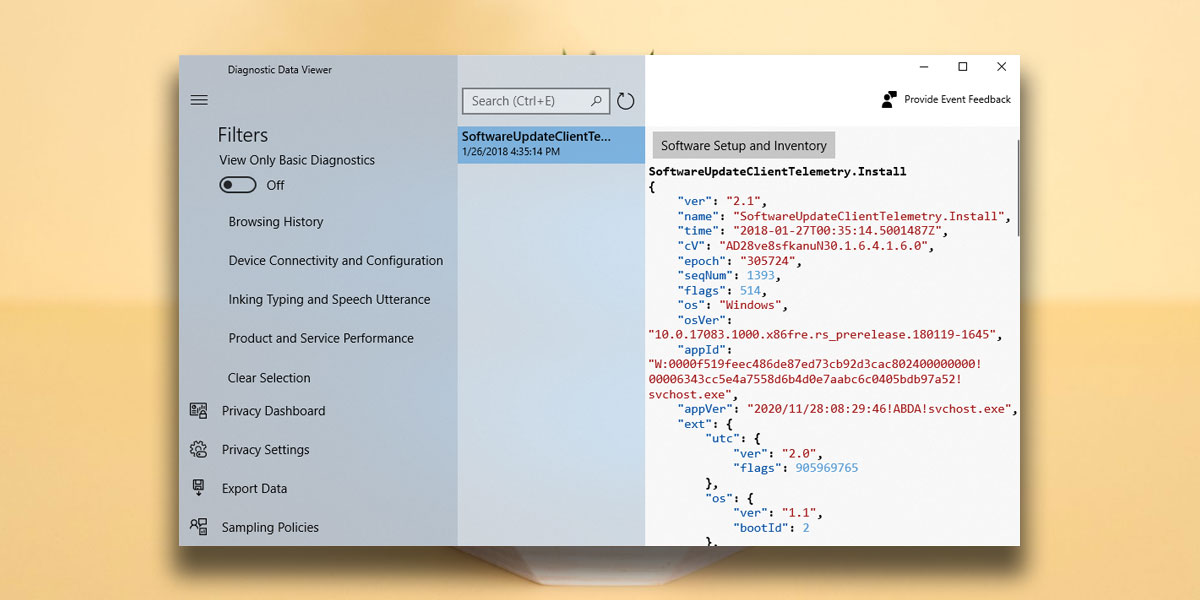
Ви можете експортувати дані та перевірити, які політики вибірки Microsoft використовує під час збору даних. Якщо ви коли-небудь захочете змінити кількість даних, які Windows 10 може збирати, ви можете натиснути кнопку «Налаштування конфіденційності» у цій програмі, щоб перейти до панелі налаштувань у програмі «Налаштування». Ви також можете будь-коли очистити дані, хоча це видалить лише їх локальну копію. Якщо Windows 10 вже надіслала інформацію в Microsoft, вона не буде видалена з бази даних компанії.
Слід зазначити, що дані, які збирає Windows 10, не можна відстежити до конкретного користувача. Дані, наприклад дані введення та введення, використовуються для покращення функції введення чорнила в Windows 10. Інші системні дані допомагають Microsoft створювати корисну інформацію, таку як список сумісності програм для Windows 10. Це не все зло.